发布时间:2025-11-10 23:09:05作者:xx
在飞书中开启语音自动转文字功能,能极大地提高信息记录和沟通效率。以下为您详细介绍开启步骤:
首先,打开飞书应用。进入您需要使用该功能的聊天窗口或会议界面。
对于聊天窗口:
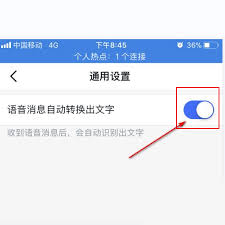
1. 点击聊天输入框左侧的麦克风图标。
2. 长按麦克风按钮开始说话。此时,飞书会自动将您所说的内容转换为文字显示在输入框中。
3. 说完后,松开麦克风按钮,输入框内即呈现转换好的文字内容,您可直接对其进行编辑、发送等操作。
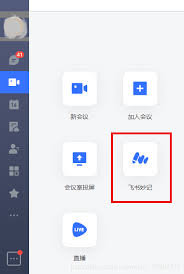
若是在会议场景中:
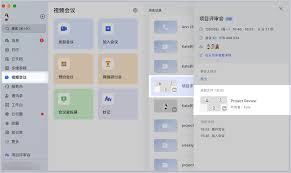
1. 开启会议后,点击会议界面下方的“更多”按钮(通常为三个点的图标)。
2. 在弹出的菜单中,找到并点击“字幕”选项。
3. 开启字幕功能后,当发言人讲话时,飞书会实时将语音转换为文字并显示在会议界面中,方便参会人员查看。
需要注意的是,语音自动转文字功能的准确性可能会受到多种因素影响,如发音清晰度、周围环境噪音等。若遇到转换不准确的情况,您可以稍作停顿后再次清晰表达,或对转换后的文字进行手动修正。
此外,飞书的语音自动转文字功能支持多种语言。您可以根据实际需求在相关设置中切换语言,以满足不同语言环境下的使用要求。
通过以上简单的操作步骤,您就能轻松在飞书中开启语音自动转文字功能,享受便捷高效的沟通体验,无论是记录重要信息还是参与会议讨论,都能更加顺畅地进行。
免责声明:以上内容源自网络,版权归原作者所有,如有侵犯您的原创版权请告知,我们将尽快删除相关内容。
上一篇:泡泡玛特为何突然火了起来
下一篇:dnf助手怎么隐藏个人游戏信息
如何成为抖音外卖骑手
抖音冰墩墩特效视频怎么拍摄
淘宝怎么购买冬奥会吉祥物冰墩墩
支付宝早起打卡失败怎么回事
2022春运火车票提前多久预售
支付宝2022年年有余活动怎么玩
支付宝隔离政策在哪里查
支付宝嘉图借书怎样还书
微信星星特效怎么触发
拼多多答题领iPhone答案是什么
iPhone16如何开启超广角
谷歌浏览器如何截长图
支付宝如何查询已删除账单
美团外卖吃到异物如何进行理赔
甘快办如何申请以旧换新补贴
易车如何选择城市
微信城市服务在哪打开
买虚拟币银行卡被冻结是否违法
如何进入国家中小学网络云平台免费网课
闲鱼二手市场如何抢到东西

决胜台球是款台球竞技比赛闯关游戏,游戏中玩家可以体验到非常真实的台球玩法,有着大量的关卡可以去解锁闯关,可以在商城中进行购买各种风格的球杆,不断的提高实力,达到更高的段位。游戏特色1.游戏中的奖励多样,轻松解锁不同的球杆2.简单在游戏中进行规划撞击,完成台球比赛3.关卡匹配,玩法不同,游戏自由选择游戏亮点1.简单游戏操作玩法,在游戏中轻松提升技巧2.学习更多的台球知识,轻松在游戏中封神3.精致游戏
3.2
火爆三国手游是很好玩的三国策略战争手游,在游戏中会有很多的武将可以让玩家来进行获取,游戏中的武将都是三国中耳熟能详的人物,玩家在游戏中可以指挥自己的角色在游戏中开始精彩的战斗。游戏玩法超多的武将选择,更结合武将养成的玩法,喜欢这款游戏的不要错过,游戏中玩家可以不断解锁强力武将,中后期随着等级的提升也能打出爆发的伤害,非常节省玩家的时间,并且还搭配了各种的技能,感受全新的乐趣体验。游戏介绍火爆三国是
3.1
射爆香肠人是款画面视角非常独特的休闲闯关游戏,在一开始玩家需要慢慢的熟悉玩法教程,就可以快速的上手了,有点类似于塔防的玩法机制,选择摆放一个个的角色,来阻止各种的香肠人通过。游戏特色1.超级丰富的闯关内容等待你的加入,通过各个关卡中的挑战来体验丰富的游戏乐趣!2.在一次次的闯关挑战当中来积累更多的经验,收集更多的道具,以此提升自己的闯关能力!3.紧张刺激的射击对战过程,每个关卡里面出现的香肠人战斗
4.2
我踢得贼准是款非常趣味的足球射门闯关小游戏。游戏中玩家将操控中角色进行调整好角度和方向来进行一次次的射门,角色离球门的距离是会越来越远的,需要准确的调整好位置与角度。游戏特色1.自由组建自己的游戏团队,在游戏中轻松战斗2.真实好玩的游戏挑战过程,轻松进行游戏冒险3.夺得冠军,轻松简单提升自己的踢球实力游戏亮点1.不同的踢球规则,在游戏中尽情发挥自己的实力2.全新游戏比赛规则,感受绿茵足球的战斗乐趣
4.9
极速逃亡3是一款十分有趣的逃脱类游戏,在游戏中有很多的武器可以让玩家来进行选择,游戏中的武器都是十分地好用的,玩家可以在游戏中通过自己的闯关在游戏中获得更多的武器来帮助自己进行闯关。游戏特色1、游戏的玩法十分新颖,玩家可以轻松尝试全新的逃脱玩法。2、海量关卡自由挑战,每次闯关都是一次全新的体验。3、完成游游戏的逃脱任务,获取丰厚的游戏奖励。游戏魅力1、玩家要快速找到敌人防御最薄弱的环节,利用这样的
3.5